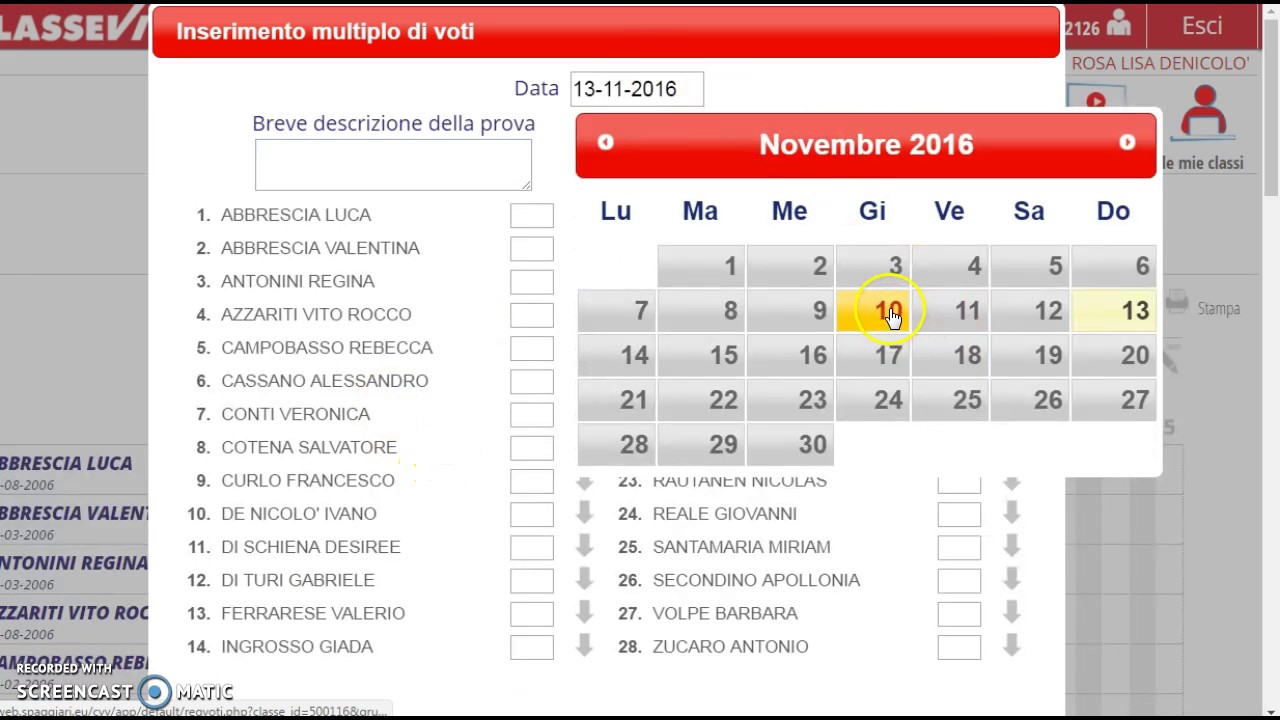Allineamento del testo in Word: la guida completa
Avete mai aperto un documento importante e siete rimasti colpiti dalla sua impaginazione professionale? Un elemento spesso trascurato ma cruciale per un aspetto impeccabile è l'allineamento del testo. In Word, la giustificazione offre un metodo efficace per ottenere un aspetto ordinato e curato, distribuendo uniformemente le parole su entrambe le estremità della pagina.
Sebbene possa sembrare un dettaglio di poco conto, l'allineamento del testo ha un impatto significativo sulla leggibilità e sull'estetica generale del documento. Un testo giustificato conferisce un'aria di formalità e professionalità, ideale per documenti importanti come relazioni, tesi o curriculum vitae. Al contrario, un testo non giustificato può apparire disordinato e poco professionale.
Word offre diverse opzioni di allineamento del testo, tra cui sinistra, destra, centrato e giustificato. La giustificazione del testo, in particolare, è utile per creare un aspetto uniforme e ordinato, distribuendo il testo in modo equilibrato tra i margini sinistro e destro. Questo metodo è ampiamente utilizzato in libri, riviste e altri documenti stampati per migliorare la leggibilità e l'estetica generale.
Tuttavia, la giustificazione del testo può presentare alcune sfide, soprattutto quando si lavora con colonne strette o testi con parole molto lunghe. In questi casi, la giustificazione potrebbe creare spazi vuoti irregolari tra le parole, influenzando negativamente la leggibilità. Per ovviare a questo problema, Word offre strumenti come la sillabazione e la regolazione della spaziatura tra i caratteri, consentendo di ottenere un risultato ottimale in qualsiasi situazione.
Padroneggiare l'arte della giustificazione del testo in Word offre numerosi vantaggi. Oltre a migliorare l'aspetto generale del documento, la giustificazione facilita la lettura e la comprensione del testo, creando un flusso visivo più armonioso. Inoltre, consente di ottimizzare l'utilizzo dello spazio sulla pagina, riducendo il numero di pagine totali del documento.
Vantaggi e svantaggi della giustificazione del testo in Word
| Vantaggi | Svantaggi |
|---|---|
| Aspetto ordinato e professionale | Possibili spazi vuoti irregolari con colonne strette |
| Migliore leggibilità | Rischio di alterare la spaziatura tra le parole |
| Ottimizzazione dello spazio sulla pagina |
Per applicare la giustificazione del testo in Word, seguite questi semplici passaggi:
- Selezionate il testo che desiderate giustificare.
- Nella scheda "Home", nel gruppo "Paragrafo", fate clic sull'icona "Giustifica" (rappresentata da linee allineate a sinistra e a destra).
Ecco alcuni consigli per ottenere i migliori risultati con la giustificazione del testo in Word:
- Utilizzate la sillabazione per evitare spazi vuoti eccessivi tra le parole.
- Regolate la spaziatura tra i caratteri se necessario.
- Evitate di giustificare il testo in colonne molto strette.
- Controllate attentamente il documento dopo aver applicato la giustificazione per individuare eventuali errori di formattazione.
Padroneggiare l'arte della giustificazione del testo in Word è un passo importante per creare documenti dall'aspetto professionale e curato. Sperimentate con le diverse impostazioni e seguite i nostri consigli per ottenere i migliori risultati.
Sblocca la creativita disegni da colorare per 2 anni
Divertidas actividades del numero 10 al 20 aprendizaje atractivo para ninos
Parole in quechua con il loro significato in italiano un viaggio nella lingua degli inca